Du weißt vielleicht schon sehr gut wie um die IP-Adresse Ihres Computers herauszufinden Windows , aber wenn Sie die MAC-Adresse in Windows wissen möchten, erklären wir Ihnen in wenigen Minuten vier Tricks oder Möglichkeiten, dies herauszufinden.
Die MAC-Adresse bedeutet Media Access Control oder Media Access Control und ist die Identifikation eines Geräts, das sich mit einem Netzwerk verbinden kann, eine eindeutige Kennung, die jeder Hersteller diesem Gerät zuweist. Und die bilden insgesamt 48 Bits, die durch Hexadezimalziffern dargestellt werden. Jede Hexadezimalzahl entspricht wiederum vier Binärzahlen. Das heißt: Die MAC-Adresse besteht aus zwölf Ziffern, die in sechs durch Punkte getrennte Paare gruppiert sind. Zum Beispiel: 00:1b:c5:20:8b

aus der Konfiguration
Eine der Optionen, um das zu wissen Mac Adresse in Windows finden Sie im Abschnitt Windows-Konfiguration. Die Schritte, die wir ausführen müssen, um die MAC-Adresse zu kennen, sind die folgenden:
- Öffnen Sie das Startmenü des Computers und suchen Sie nach „Einstellungen“
- Öffnen Sie das Einstellungsmenü Ihres Computers
- Sobald Sie hier sind, werden mehrere Optionen angezeigt: Systeme, Geräte…
- Wählen Sie die Option "Netzwerk und Internet"
- Wenn du hier bist, Suchen Sie nach dem Abschnitt „WiFi“ oder „Ethernet“.
- Das Netzwerk, mit dem wir verbunden sind, wird angezeigt
- Tippen Sie auf das Netzwerk, das uns interessiert, falls es mehrere gibt
- Alle Details dazu werden angezeigt
- Scrollen Sie zum Ende der Seite
- Suchen Sie nach „Physikalische Adresse (MAC)“
Hier finden Sie die gesuchte alphanumerische Kombination.
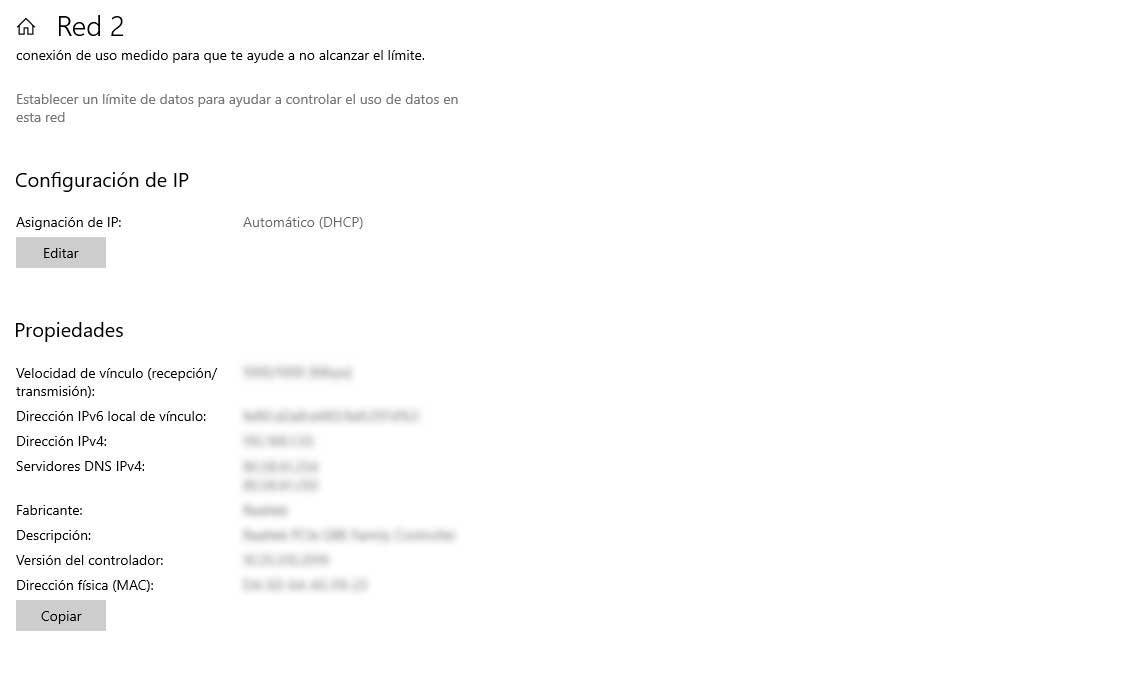 Symbol des Systems
Symbol des Systems
Eine andere Möglichkeit besteht darin, die Eingabeaufforderung zu verwenden, um die MAC-Adresse herauszufinden. Obwohl der Prozess anders ist, werden wir das gleiche Ergebnis erzielen und Sie haben die Richtung. Die Schritte sind einfach: Wir gehen zum Startmenü und suchen nach der Eingabeaufforderung. Wenn es scheint, es zu öffnen, berühren wir „Als Administrator ausführen“ und wir haben die Konsole auf dem Computerbildschirm, um den Befehl zu schreiben.
Sobald wir in der Konsole sind, schreiben wir:
ipconfig / all
Und drücken Sie die „Enter“-Taste auf der Tastatur. Nach einigen Sekunden werden alle Details zum Netzwerk angezeigt. Hier müssen Sie nach dem Abschnitt „Ethernet-Adapter“ suchen Die MAC-Adresse des Computers wird angezeigt.
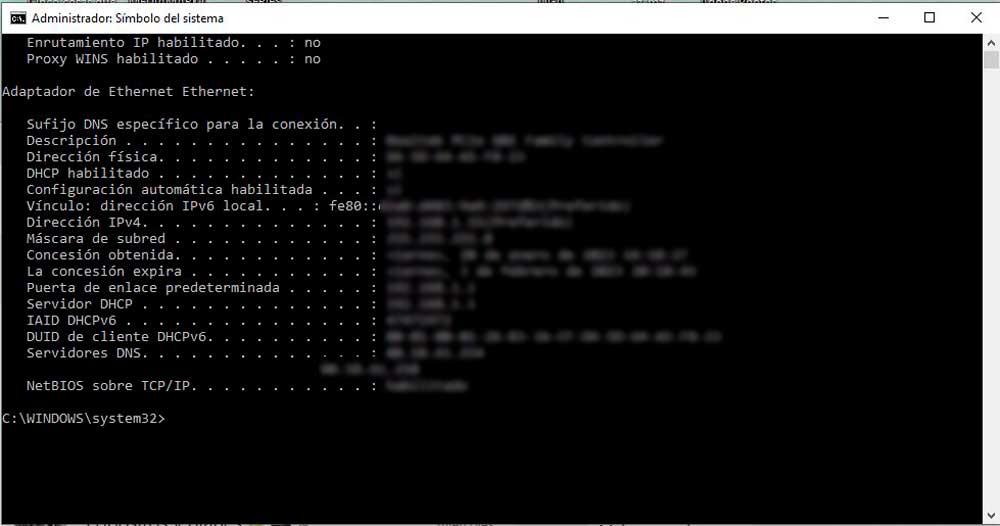
Bedienfeld
Über die Systemsteuerung des Computers können Sie auch die MAC-Adresse von Windows überprüfen, und die Schritte sind sehr einfach, ähnlich wie bei den vorherigen.
Gehen Sie zum Startmenü Ihres Computers und suchen Sie nach „Systemsteuerung“. Ab hier müssen Sie wählen "Netzwerk und Internet “ und suchen und öffnen Sie das „Netzwerk- und Freigabecenter“ des Computers. Das Netzwerk, mit dem wir verbunden sind, wird angezeigt, wie Sie im Bild unten sehen können. Und wir müssen darauf klicken.
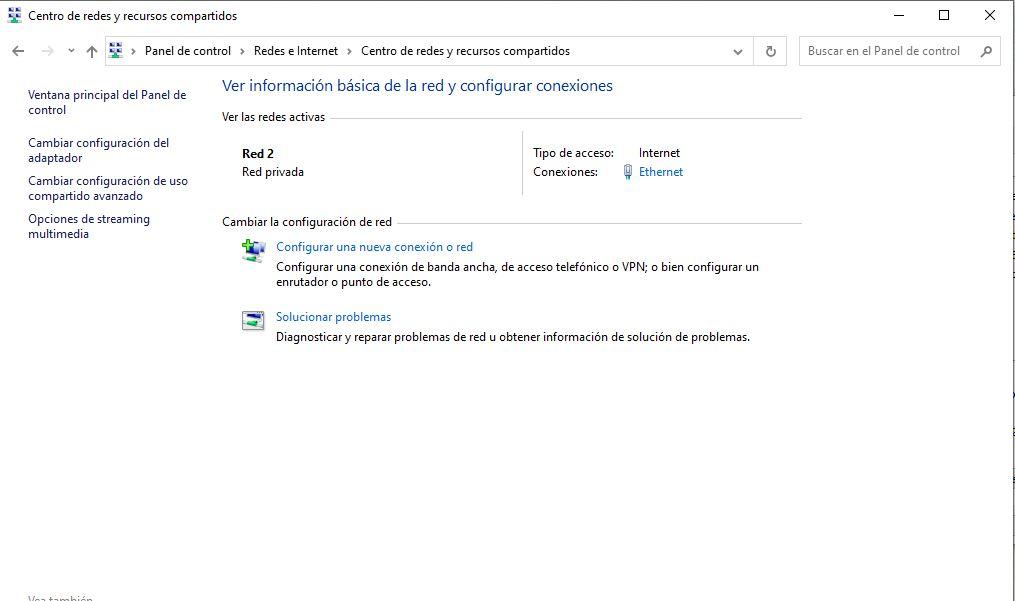
Wenn Sie darauf klicken, wird ein Popup-Fenster aufgerufen „Ethernet-Status“ wird geöffnet und wir müssen auf „Details“ klicken, um weitere Informationen über das Netzwerk zu öffnen.
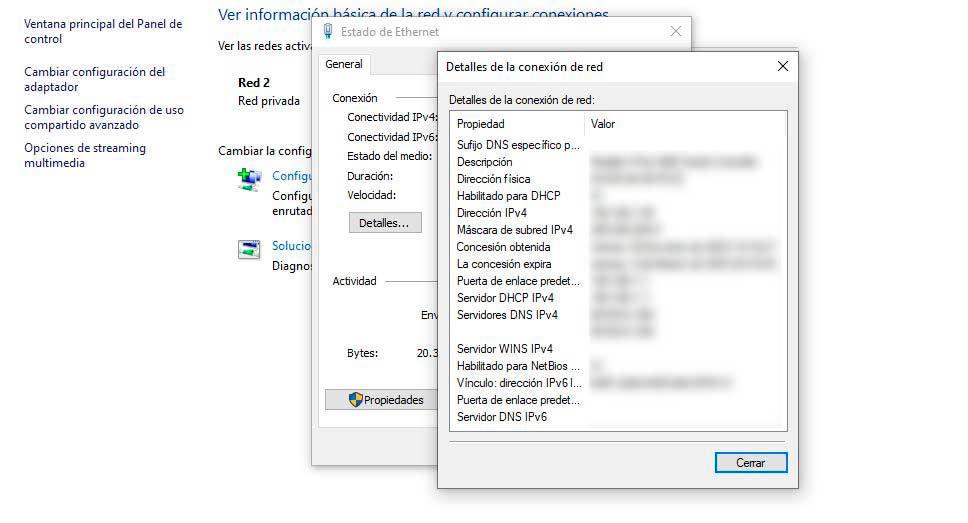
Verwenden Sie eine App
Eine andere Möglichkeit besteht darin, eine Anwendung von Ihrem Mobiltelefon aus zu verwenden, eine spezielle App, mit der wir die MAC-Adresse in Windows kennen können. Der Vorteil dieser Methode besteht darin, dass wir die MAC-Adresse jedes Geräts kennen, das Sie mit dem betreffenden Netzwerk verbunden haben, und nicht nur den Computer. Verwenden Sie die FING-App Auf Ihrem Mobiltelefon wird das Netzwerk gescannt und die Optionen werden angezeigt.
Wählen Sie das gewünschte Gerät aus allen verbundenen Geräten aus und Sie sehen alle Details dazu. In diesem Fall können Sie den Computer auswählen und sehen die Marke, das Betriebssystem… Und wenn Sie scrollen, können Sie die Details des Netzwerks sehen: die IP-Adresse, die MAC-Adresse und den MAC-Anbieter. Du kopierst die Adresse und schon hast du sie.